Pouvez-vous brancher une clé USB sur une PS4 ?
Ce qu'il faut savoir
- Configurer le lecteur flash pour un stockage étendu: Paramètres > Dispositifs > Périphériques USB > Stockage de masse > Formater en tant que stockage étendu.
- Pour stocker les sauvegardes sur la clé USB: Paramètres > Gestion des données enregistrées par l'application > Données enregistrées dans le stockage système > Copier sur un périphérique de stockage USB. Sélectionnez les données de sauvegarde à copier.
- Pour copier les sauvegardes du lecteur flash vers la PS4: Paramètres > Gestion des données enregistrées par l'application > Données enregistrées dans le stockage système > Copier dans le stockage système et sélectionnez les données de sauvegarde à copier.
Les clés USB sont des appareils pratiques pour le stockage portable, facilitant le déplacement de fichiers d'un endroit à un autre, et elles sont parfaites pour les consoles de jeux comme la PS4. Voici comment en utiliser un avec la PS4.
Quelles sont les utilisations d'un lecteur flash sur une PS4?
Le logiciel système PS4 ne simplifie pas la connexion d'un
Comment configurer un lecteur flash en tant que stockage étendu pour la PS4
Vous pouvez utiliser un lecteur flash pour étendre le stockage système pour les jeux et les applications. Vous avez besoin d'un lecteur flash prenant en charge l'USB 3.0 et entre 250 Go et 8T.
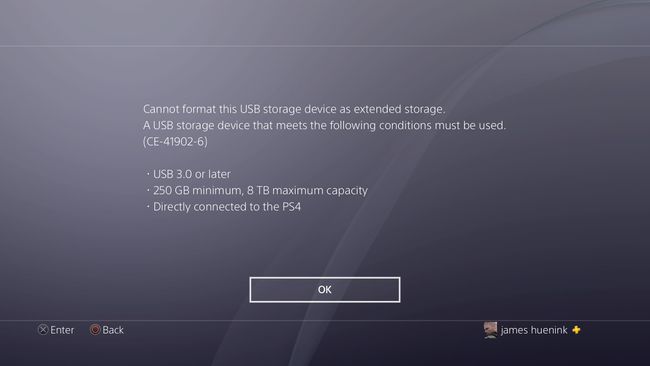
-
Branchez la clé USB sur le port USB à l'avant de la PS4.

Inspiré Images/Pixabay
-
Depuis votre écran d'accueil, sélectionnez Paramètres.
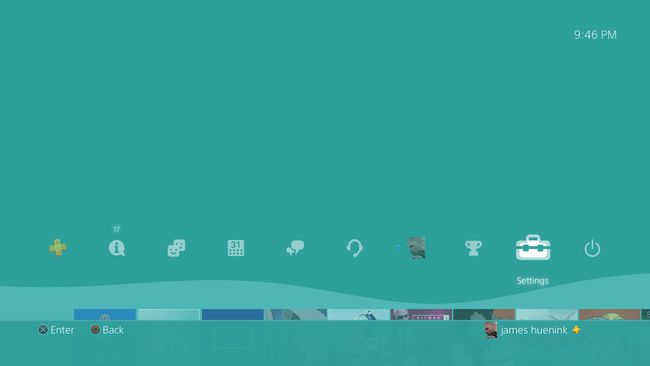
-
Sélectionner Dispositifs.
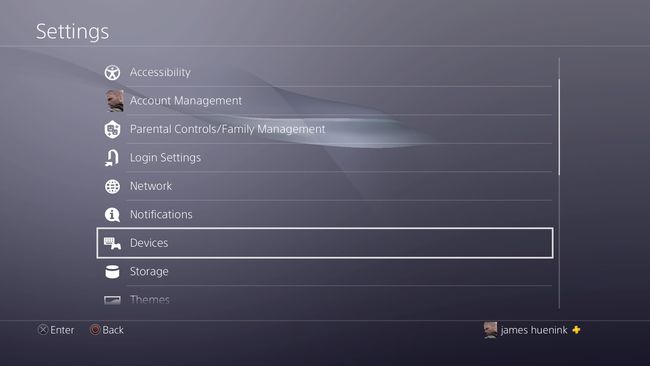
-
Sélectionner Périphériques de stockage USB.
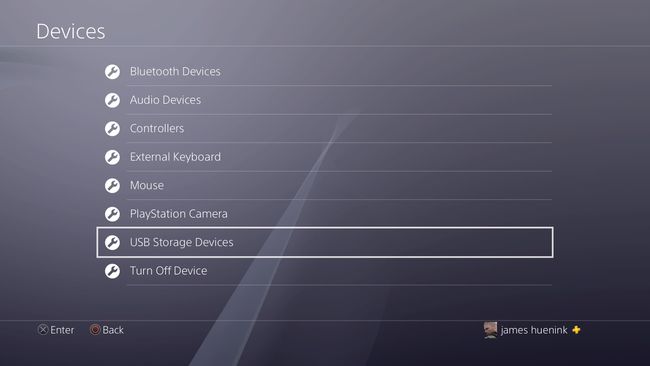
-
Sélectionner Stockage de masse.
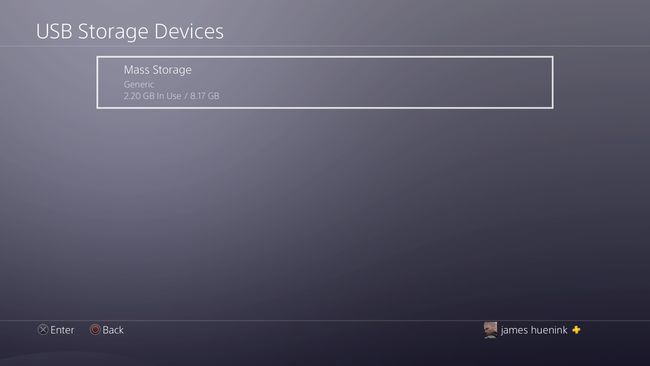
-
Sélectionner Format pour un stockage étendu.
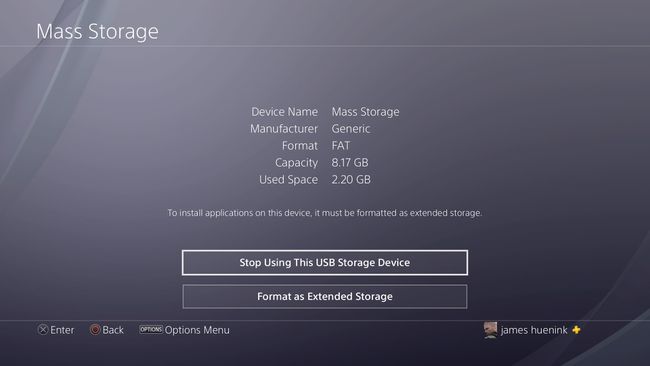
Une fois que vous avez terminé toutes ces étapes, votre clé USB devrait se connecter automatiquement en option pour installer des jeux et des applications.
Comment copier des données de sauvegarde vers ou depuis un lecteur flash sur votre PS4
Vous pouvez sauvegarder vos sauvegardes de jeu sur une clé USB. Bien que ce soit facile à faire, vous devez savoir quels menus utiliser. Voici comment procéder.
-
Après avoir branché le lecteur flash sur le port USB à l'avant de votre PS4, commencez par l'écran d'accueil et sélectionnez Paramètres.
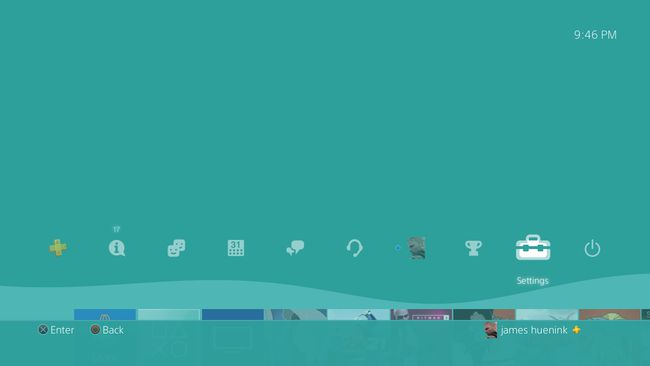
-
Sélectionner Gestion des données enregistrées par l'application.
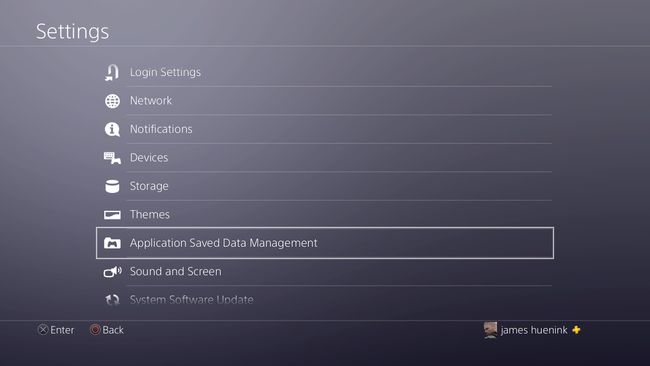
-
Pour copier les données de sauvegarde du lecteur flash vers la PS4, sélectionnez Données enregistrées sur un périphérique de stockage USB
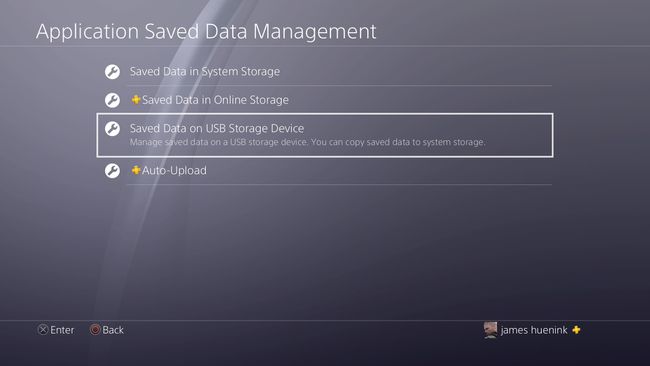
Sélectionner Copiez dans le stockage système.
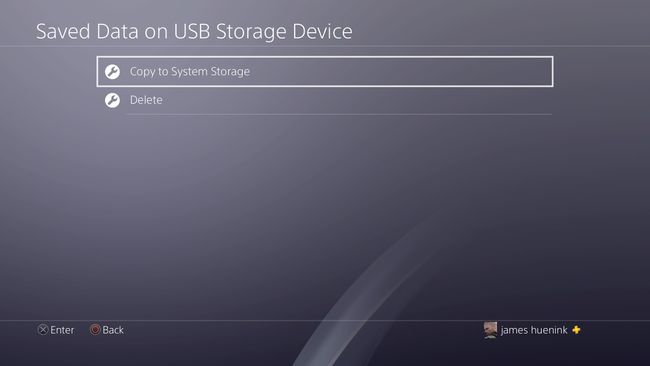
Sélectionnez le jeu d'où provient le fichier.
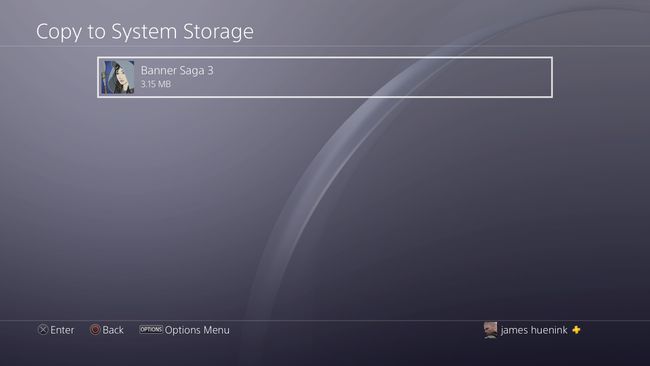
Sélectionnez le bon fichier de sauvegarde et choisissez Copie
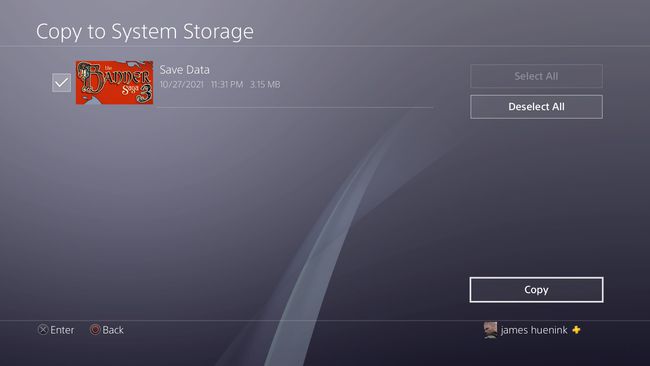
-
Pour copier les données de sauvegarde sur un lecteur flash à partir d'une PS4, sélectionnez Données enregistrées dans le stockage système
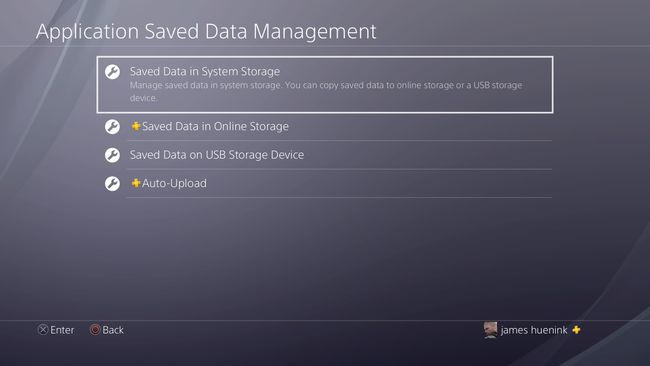
Sélectionner Copier sur un périphérique de stockage USB.
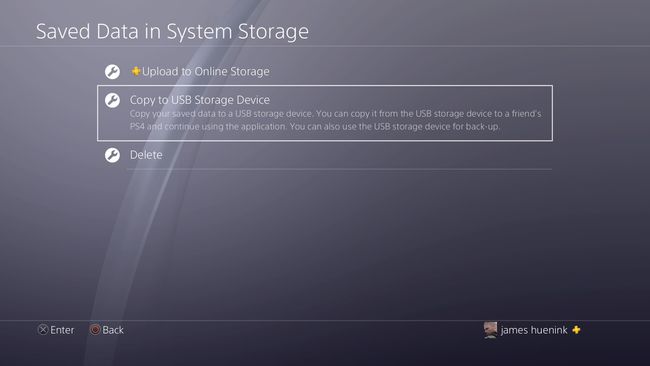
Sélectionnez les données de jeu que vous souhaitez copier.
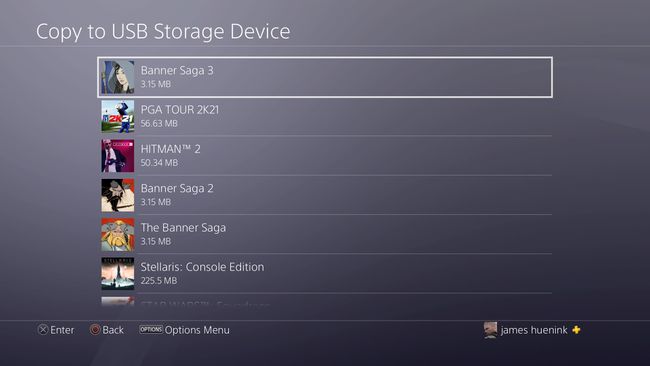
Sélectionnez le fichier de jeu que vous souhaitez enregistrer et sélectionnez Copie.
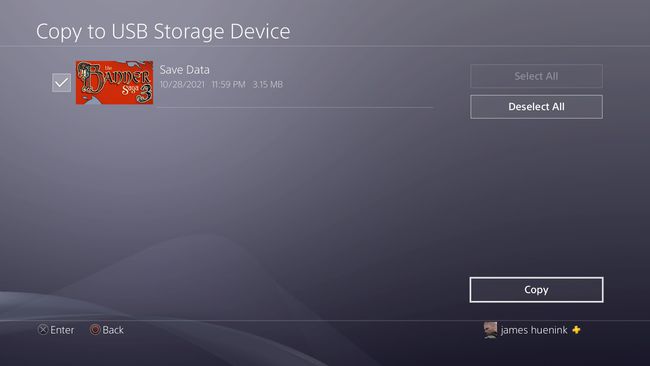
Comment enregistrer des captures d'écran de votre PS4 sur une clé USB
La PS4 peut enregistrer à la fois des captures d'écran et des vidéos, mais elles peuvent être difficiles à récupérer à partir du disque dur. Vous pouvez brancher une clé USB sur la PS4 pour enregistrer ces fichiers afin de pouvoir les utiliser ailleurs.
-
Depuis l'écran d'accueil, sélectionnez Paramètres.
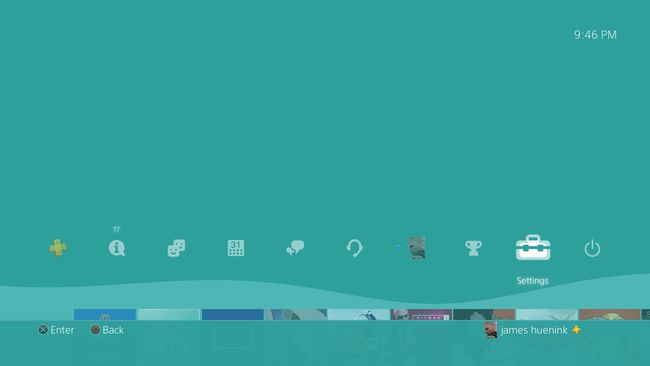
-
Sélectionner Espace de rangement
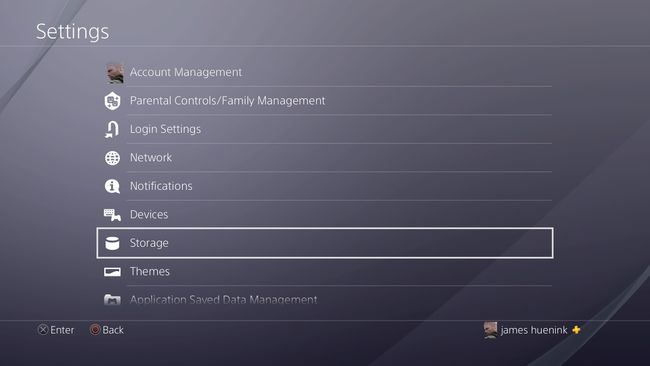
-
Sélectionnez le périphérique de stockage, dans ce cas Stockage du système.
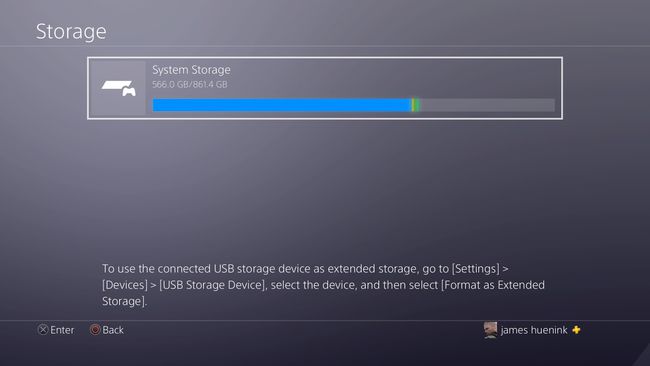
Si vous utilisez un lecteur flash ou un autre disque dur comme stockage étendu, le périphérique apparaîtra également ici. Vous devrez encore sélectionner Stockage du système pour accéder à vos captures d'écran.
-
Sélectionner Captures d'écran
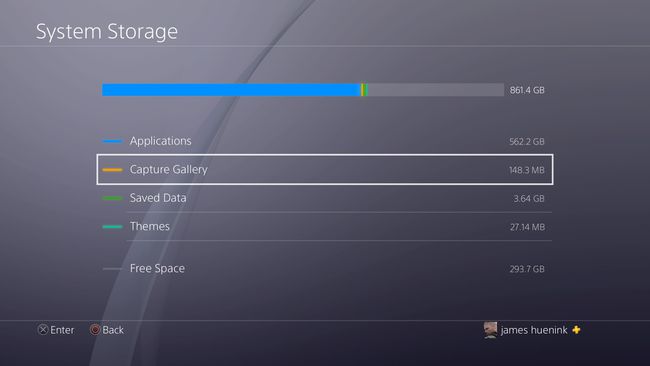
-
Sélectionnez le jeu que vous avez utilisé pour faire une capture d'écran. Appuyez ensuite sur la Options bouton de votre manette PS4. Cela vous amènera à un nouvel écran avec une liste de captures d'écran.
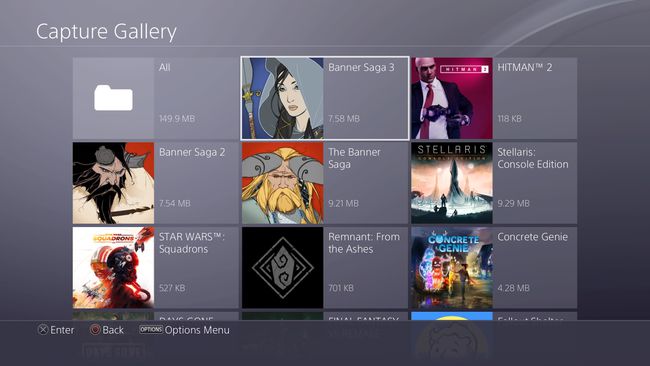
Vous n'avez pas besoin de savoir quel jeu vous avez utilisé pour la capture d'écran ou la capture vidéo. Les Tous dossier contient toutes vos captures d'écran. Si vous avez pris une capture d'écran ou une capture vidéo à partir des menus PS4, ce sera dans le Autre dossier en bas de la liste.
-
Recherchez la capture d'écran que vous souhaitez enregistrer. presse Options sur votre manette PS4 pour faire apparaître un menu sur la droite. Sélectionner Copiez sur le stockage USB.
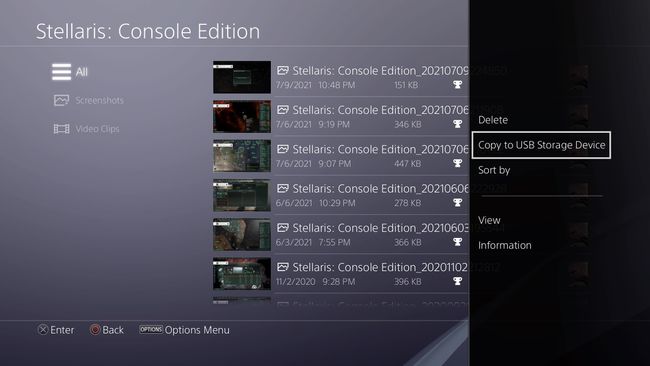
-
Sélectionnez les captures d'écran que vous souhaitez copier, puis sélectionnez Copie.
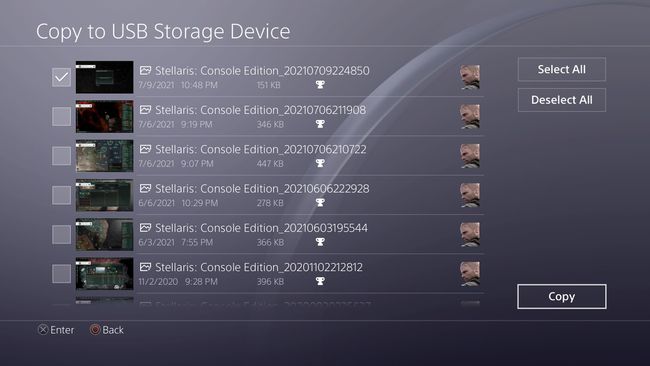
Pourquoi mon périphérique de stockage USB ne se connecte-t-il pas à ma PS4?
Il y a plusieurs raisons pour lesquelles votre clé USB ne se connecte pas à votre PS4. Voici quelques points à vérifier.
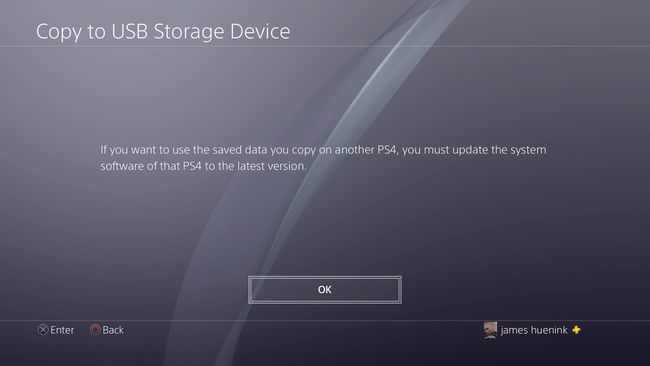
- Vérifiez votre logiciel système, car la PS4 nécessite la dernière mise à jour pour utiliser les données copiées.
- Vérifiez si votre clé USB s'insère dans l'espace étroit autour du port USB. Certaines clés USB sont trop larges pour être physiquement connectées.
- Parcourez les menus des étapes ci-dessus pour voir s'il s'est connecté sans vous en informer.
- Vérifiez si le lecteur flash fonctionne sur un autre appareil comme un ordinateur.
